V tomto návodu se dozvíte, jak můžete uzamknout jednotlivé stránky svého webu. Tato funkce se hodí například pokud na stránkách ještě pracujete a nechcete, aby byl jejich obsah veřejně viditelný, nebo potřebujete stránky pouze pro registrované uživatele. Uzamknuté stránky se pak také nezobrazují ve výsledcích vyhledávání. K zaheslovaným stránkám totiž nemají přístup neregistrovaní návštěvníci webu, ani roboti vyhledávačů.
Uzamknutí stránek je možné se balíčky prémiových služeb i ve verzi zdarma, avšak registrace a povolení přístupu uživatelům je možné až s balíčky Standard (až 100 uživatelů) nebo Profi (neomezený počet uživatelů). Návod pro povolení přístupu uživatelům můžete nalézt v článku Jak povolit přístup k zaheslovanému obsahu.
POZOR: Uzamknutí je možné pouze pro klasické stránky webu či články blogu, produktové karty není možné zamknout.
1. Pro zaheslování stránky klikněte na Stránky.
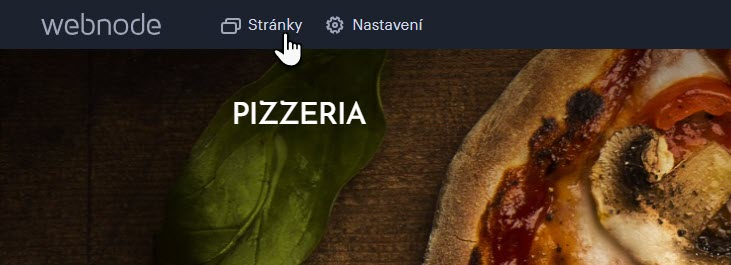
2. Vyberte požadovanou stránku a dále klikněte na tlačítko Zamknout stránku.
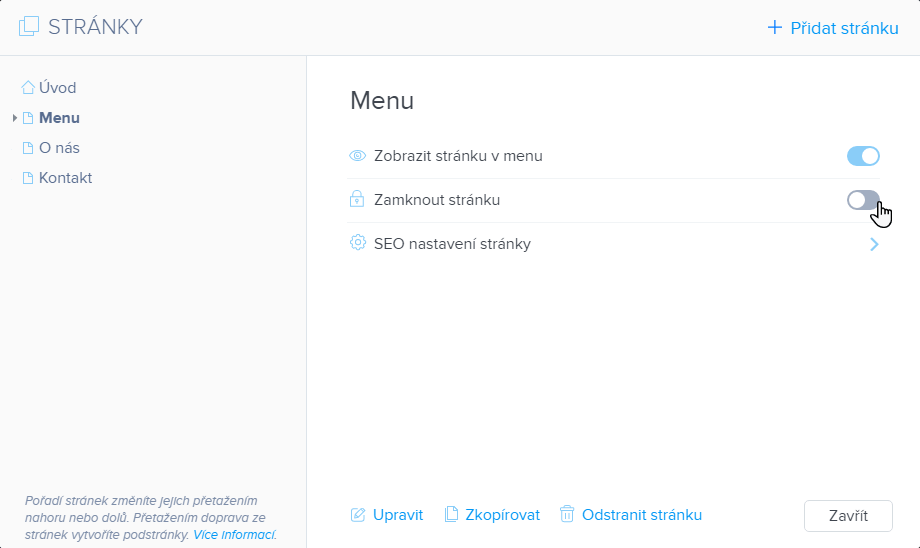
TIP: Pokud zaheslujete pouze domovskou stránku, uzamknou se všechny stránky webu.
3. Pokud si přejete založit novou stránku, která bude automaticky zaheslovaná, vyberte při jejím vytváření šablonu Zamknutá stránka.
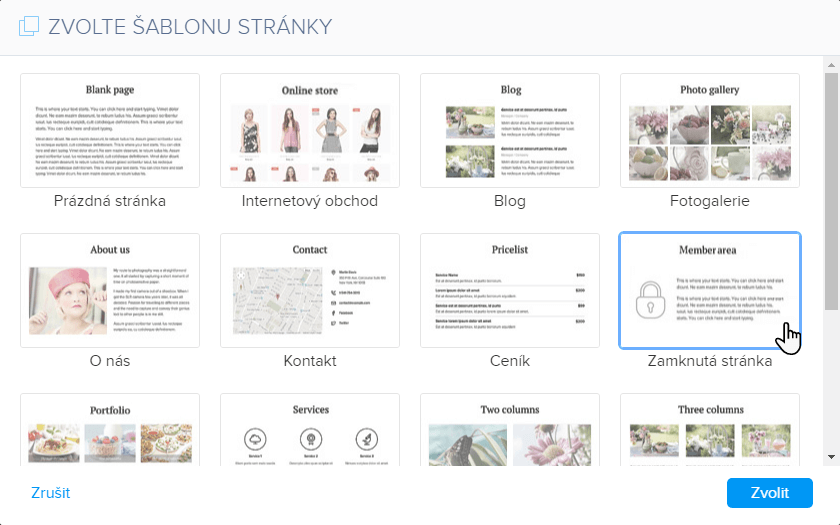
4. Nyní se automaticky vytvoří dvě systémové stránky Přihlášení uživatele a Registrace uživatele, tyto můžete upravovat dle návodu Jak upravit stránky přihlášení a registrace uživatelů.
TIP: Zrušení stránky můžete provést dle návodu Jak zrušit zaheslování stránky.











